Подобрать цвет волос онлайн по фото: 4 лучших способа
Автор: Ксения Курапова
|
5.0 Оценок: 2 (Ваша: )
Когда хочется чего-то новенького в своей внешности, изменение цвета волос онлайн – это самый безопасный шаг на пути к трансформации облика. Во-первых, если вы загоритесь идеей перекрасить волосы по-настоящему, программа поможет подобрать вам идеальный цвет. Во-вторых, если новшеств хочется, а прическу менять желания нет, новый образ порадует вас просто на фотоснимках, которыми вы сможете поделиться в сети. Рассмотрим 3 редактора, при помощи которых вы сможете изменить цвет волос на фото онлайн без предварительного скачивания и установки софта на свой компьютер.
Альтернатива: фоторедактор PhotoDiva
В качестве возможного варианта выбора хотим предложить вашему вниманию программу с расширенным функционалом. В PhotoDiva вы сможете не только поменять цвет волос, но и нанести макияж, изменить лицо через пластику, заменить фон и преобразить снимок при помощи коллекции встроенных фильтров.
В PhotoDiva вы сможете не только поменять цвет волос, но и нанести макияж, изменить лицо через пластику, заменить фон и преобразить снимок при помощи коллекции встроенных фильтров.
Во вкладке «Ретушь» следует выбрать опцию «Цвет волос».
Интерфейс PhotoDiva
В фоторедакторе откроется меню для ручной настройки цветозамены. Настройте размер кисти и выберите приглянувшийся цвет из палитры. Расширить спектр оттенков можно при помощи цветового круга.
Выберите цвет
После того, как нужные области будут обработаны, ластиком сотрите краску, вылезшую за контур. При работе с кончиками волос и отдельными прядями (пробор, линия волос, приближающаяся к абрису лица) ослабляйте силу интенсивности кисти – это поможет более естественно обработать проблемные области. Точно также используйте ластик – так, постепенной деградацией цвета вы добьетесь натуральности, и неаккуратные штрихи не будут видны на одежде, щеках и фоне. Особенно это правило применимо в том случае, если у вас короткая стрижка со множеством отдельно торчащих волосков.
Готовый результат
После того, как работа будет завершена, вы вольны «поиграть» с насыщенностью и температурным режимом, используя соответствующие ползунки. PhotoDiva можно скачать и установить бесплатно на ПК. Ее поддерживают Windows 11, 10, 8, 7 и XP.
4 лучших программы для подбора цвета волос онлайн
Наиболее популярными считаются следующие сервисы:
Они просты, удобны, не требуют много времени на освоение, а главное – их не нужно устанавливать на компьютер. По своей фотографии вы подберете тот результат, который подходит именно вам и будет радовать глаз. Так что вы, возможно, захотите уже реальных изменений, а не виртуальных.
Рассмотрим каждый редактор в отдельности.
Matrix

На первом этапе вам необходимо сделать свой снимок при помощи веб-камеры, либо загрузить уже готовый. Затем выберите цветовую палитру: она многообразна и включает в себя самые смелые виртуальные краски. Вы можете сделать окрашивание волос розовым, зеленым, фиолетовым, красным цветом и даже светящимся неоновым. После выбора цветовой семьи, вам необходимо будет определиться с конкретным оттенком. Программа меняет цвет автоматически за секунду. После результат можно сохранить на ПК или поделиться им в соцсетях: Facebook, Pinterest, Twitter.
Рассмотрим инструкцию по пользованию компьютерным онлайн-редактором:
1. «Live camera» необходима, если вы хотите сделать снимок с вебки. «Upload Photo» позволит загрузить уже имеющуюся фотографию.
Загрузите фото
2. Дайте согласие на обработку снимков или использование камеры.
3. В правом верхнем углу найдите необходимую цветовую семью, затем сузьте выбор до конкретного, подходящего вам оттенка.
Выберите цвет
4. Один клик мыши и заливка преобразит картинку мгновенно. Проблемные области с торчащими волосками прорабатываются аккуратно: краска не выходит за контур.
Один клик мыши и заливка преобразит картинку мгновенно. Проблемные области с торчащими волосками прорабатываются аккуратно: краска не выходит за контур.
5. Чтобы подставить другое фото, нажмите на крестик в правом верхнем углу экрана.
6. Для сохранения результата используйте иконку справа внизу. Также вы можете поделиться итоговой работой в одной из популярных американских соцсетей.
К преимуществам данного онлайн-сервиса можно отнести:
Минусы:
Makeover
Ещё один онлайн-сервис, расположенный на сайте, посвященном моде и красоте. Здесь можно загрузить свою фотографию или использовать готовые изображения моделей, близких вам по внешности. Сервис позволяет наложить макияж, примерить причёску одной из голливудских звёзд, а потом перекрасить её в выбранный цвет.
Сервис позволяет наложить макияж, примерить причёску одной из голливудских звёзд, а потом перекрасить её в выбранный цвет.
Пошаговая инструкция по работе в Makeover:
1. Добавьте свою фотографию.
Загрузите снимок
2. Кадрируйте снимок, чтобы лицо было по центру. Далее сервис предложит указать границы лица, глаз и губ. С помощью точек нужно скорректировать контуры.
Определите границы лица
3. Слева нажмите на значок с тремя строчками и выберите раздел «Hair». Определитесь с формой стрижки, а потом укажите, какой цвет из палитры вы хотите установить.
Выберите причёску и цвет
Плюсы:
Минусы:
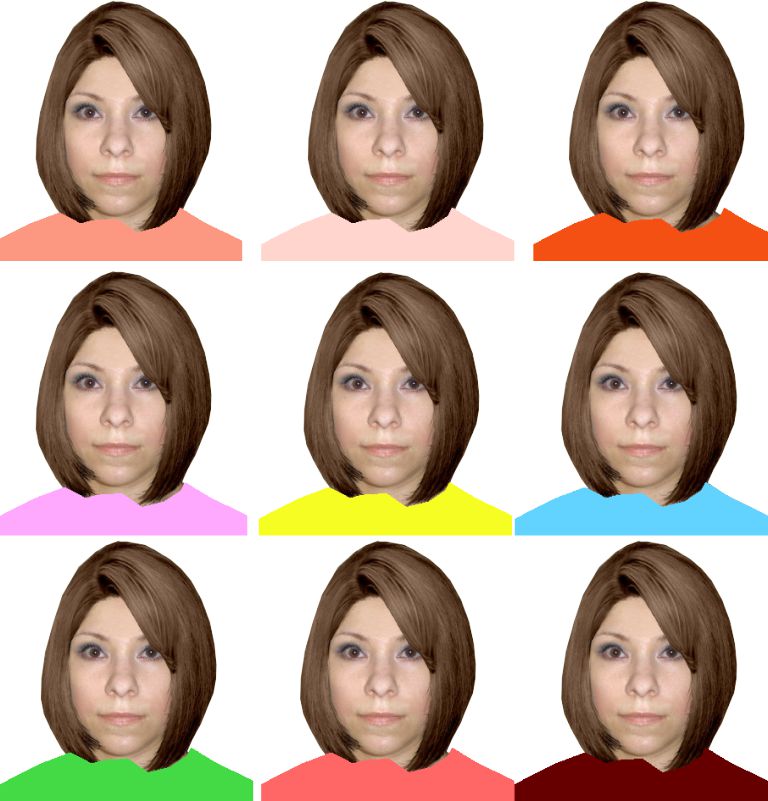
Сервис от Garnier
Garnier – известный бренд, специализирующийся на выпуске уходовой косметики, в том числе и краски для волос. У компании есть удобный сервис, при помощи которого можно осуществить подбор цвета волос онлайн с учетом предлагаемой на рынке палитры от этого производителя. Алгоритм работы сервиса примерно такой же, как и у сервиса Matrix. Вы выбираете цветовую семью, затем – подтон и реализуете виртуальную примерку в пару щелчков мыши.
Пошаговая инструкция для работы с программой:
1. Сначала необходимо определить какую цветовую группу вы хотите рассмотреть: рыжий, белый, пепельный, черный, розовый и т.п.
Выберите цвет
2. Затем выберите тип краски и нажмите «Примерить онлайн».
Начните примерку
3. Далее необходимо дать согласие на обработку персональных данных и, наконец, загрузить свою фотографию. Либо выбрать опцию «Примерить».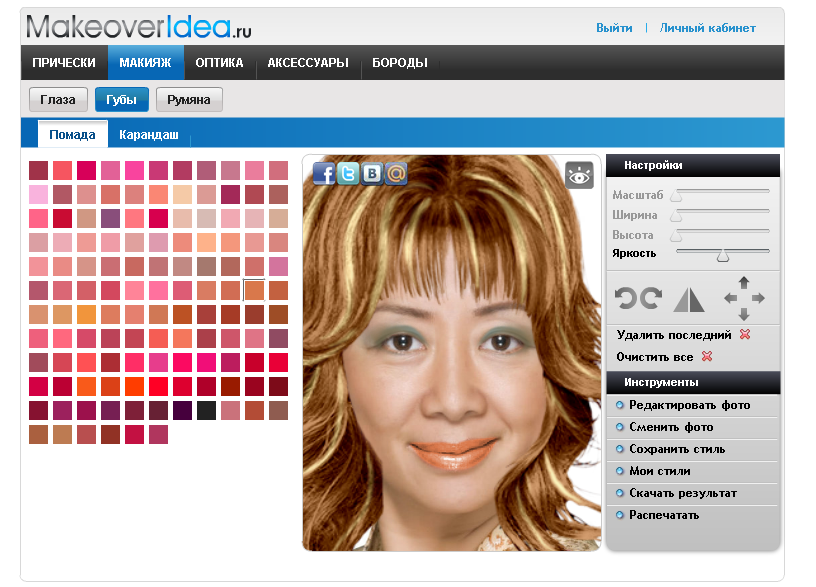 Тогда активируется веб-камера и вы сможете сделать снимок непосредственно в процессе подбора цвета.
Тогда активируется веб-камера и вы сможете сделать снимок непосредственно в процессе подбора цвета.
Загрузите фото
4. Для просмотра результата в режиме «до»/»после» активируйте инструмент в виде прямоугольника и вертикальной полосой посередине.
Оцените изменения
5. Для смены цвета задействуйте палитру, находящуюся справа от загруженного снимка.
6. Если все устраивает, сохраните результат, нажав на вторую иконку, расположенную под прямоугольником. Появиться кнопка «Подтвердить и поделиться». Вы можете скачать снимок или отправить его на Фейсбук.
Сохраните результат
Плюсы:
Минусы:

iPissy
В меню iPissy не так просто сориентироваться как в двух других, вышеописанных сервисах. Загрузить фото с компьютера можно при помощи кнопки «Open». Затем в левой части панели найти иконку, изображающую лицо и выбрать пункт «Hair Color».
Выберите пункт «Hair Color»
Появится цветовая диаграмма, где вы должны указать оттенок. Затем настройте необходимый размер кисти и начните закрашивать пряди вручную. Ползунок под названием «Fade» поможет управлять интенсивностью цвета.
Настройка цвета
Чтобы удалить ненужную краску активируйте ластик. Хотите полностью изменить цвет? Кликните по выбранному оттенку. Закрашенные области поменяются сами.
iPissy является полноценным редактором фотографий, а изменение цвета волос – лишь одна из его функций.
Плюсы:
Минусы:
Общим минусом, характерным для всех сервисов по смене цвета волос, является невозможность радикального перекрашивания и сохранения при этом полной натуральности.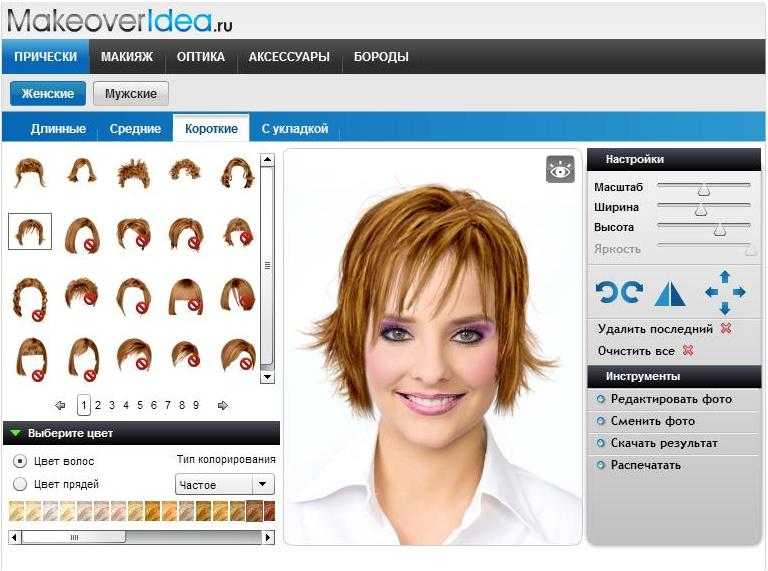 Например, жгучая брюнетка не станет платиновой блондинкой. Как и в жизни, виртуальная примерка позволит сохранить наибольшую натуральность при смене цвета волос на близкородственные оттенки.
Например, жгучая брюнетка не станет платиновой блондинкой. Как и в жизни, виртуальная примерка позволит сохранить наибольшую натуральность при смене цвета волос на близкородственные оттенки.
Подобрать цвет волос онлайн по фото просто, если весь процесс автоматизирован. Благодаря вышеперечисленным программам вы сможете проявлять самые смелые свои фантазии и наслаждаться полученным результатом.
Установите PhotoDiva, чтобы аккуратно преобразить причёску:
Скачать бесплатно!Отлично работает на Windows 11, 10, 8, 7 и XP
Вам также может быть интересно
Как убрать фон с картинки
Как добавить красивую надпись на фото
Как увеличить качество изображения
как подобрать цвет волос по фото онлайн
Автор Ольга Медведева На чтение 10 мин Опубликовано Обновлено
Весна – время обновлений, причем не только Windows и программ, но и себя, любимого. Как насчет проапгрейдить имидж путем превращения из блондина в брюнета, из брюнета в рыжего и так далее? Вы только за? Отлично, осталось затариться краской для волос и можно приступать к «чародейству».
Хотя постойте. Вдруг новый оттенок окажется не к лицу? Шевелюра – не забор, многократной перекраски не выдержит. Поэтому прежде, чем рисковать головой, попробуйте подобрать цвет волос при помощи специальных сервисов от производителей краски и не только.
Содержание
- Wella
- Garnier и прочие бренды L’Oreal
- Фоторедакторы
- Ipiccy
- Pixlr
- Photopea
- Новый цвет + прическа без заморочек
Wella
Первый объект нашего обзора – «Виртуальная примерка от Wella», немецкого производителя средств по уходу за волосами, продуктами которого заставлены полки практически любого магазина косметики. В галерее его онлайн-примерочной – две серии краски: Wellaton (30 оттенков) и Color Perfect (27 оттенков).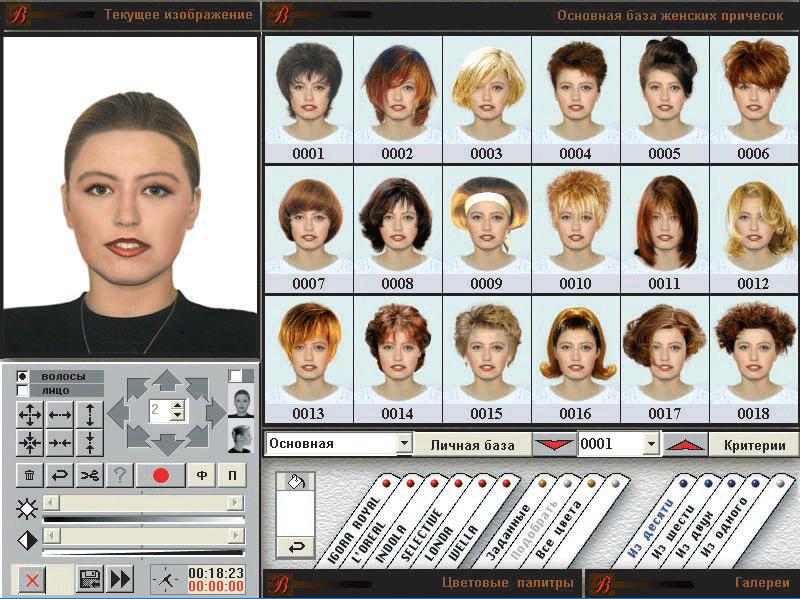
В качестве модели будем использовать фотографию знаменитости с темной шевелюрой. Я выбрала ее для того, чтобы посмотреть, как программа отобразит наложение пигмента краски на исходный цвет волос, ведь чем «грива» темнее, тем сложнее предсказать результат перекрашивания.
Пользоваться сервисом элементарно:
- Включите камеру или загрузите фотографию вашей головы, желательно снятую на однородном светлом фоне. Границы волосы/фон и волосы/лицо должны быть хорошо различимы.
- Кликните квадрат с образцом краски, который хотите примерить.
- Оцените результат.
Чтобы сравнить два оттенка красителя между собой или результат окрашивания с исходным цветом, щелкните круглую кнопку с перечеркнутым прямоугольником (на скриншоте ее место обозначено синей рамкой). На поле с изображением появится разделитель, который можно двигать вправо-влево.
Кнопки со значками «минус» и «плюс» предназначены для подгонки размера фото, а нижняя – со стрелкой вниз, – для скачивания готовой картинки на компьютер.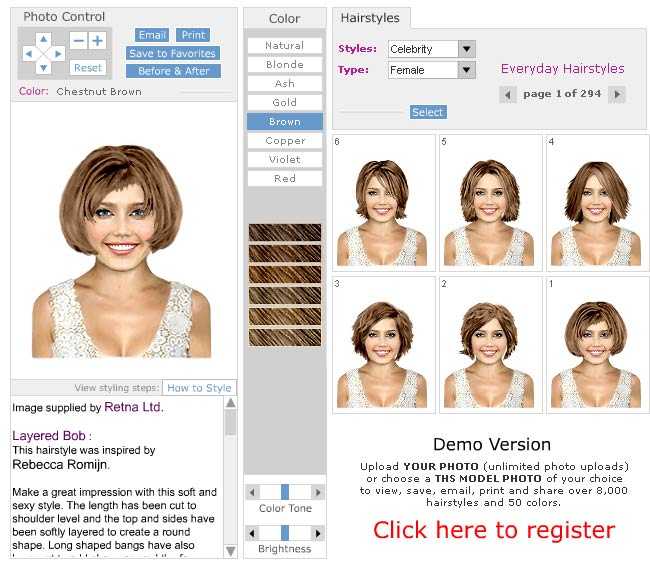
Чтобы отменить последнее действие, нажмите кружок с закругленной стрелкой (на первом скриншоте он скрыт), а чтобы закрыть фотографию – крестик.
На мой взгляд, «Виртуальная примерочная от Wella» неплохо справляется со своей задачей. Хоть и не идеально. Из сильных сторон сервиса могу отменить учет исходного оттенка волос (нет полного перекрытия) и сохранение их естественной текстуры. Из минусов – непрокрашенный контур возле лица при выборе некоторых светлых тонов (показан на скриншоте ниже) и невозможность изменить интенсивности цвета. Мне бы хотелось, чтобы повторный клик по образцу краски увеличивал ее яркость на изображении.
Помимо примерки нового образа, поклонники Веллы имеют возможность заказать понравившуюся краску в интернет-магазинах, не покидая сайт. Здесь же можно познакомиться с другими продуктами компании и найти советы по уходу за волосами.
Garnier и прочие бренды L’Oreal
Следующий сервис онлайн подбора красителей представляет французская марка Garnier.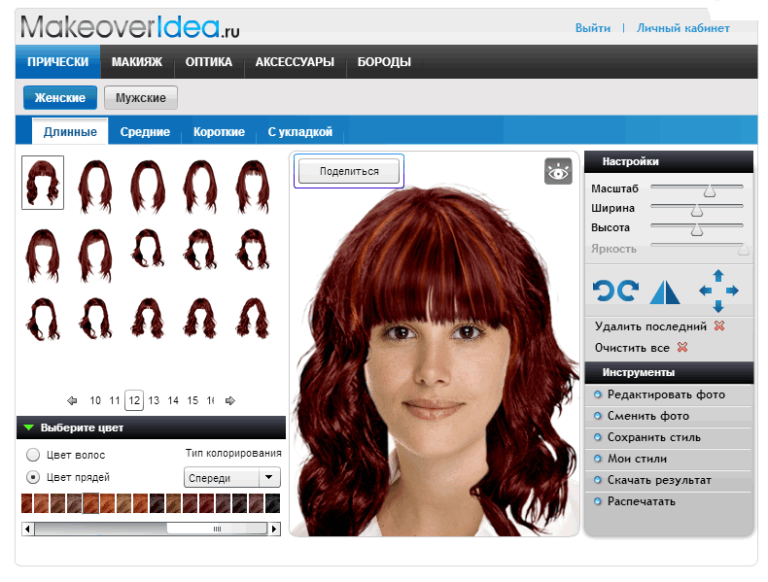 Виртуальная примерочная здесь практически такая же, как у Wella, кроме некоторых мелких отличий:
Виртуальная примерочная здесь практически такая же, как у Wella, кроме некоторых мелких отличий:
- Garnier не любит Opera: через этот браузер мне не удалось загрузить в него ни одну фотографию. В Google Chrome, Яндекс и Firefox загрузка работает нормально.
- С распознаванием волос на снимке здесь тоже не всё гладко. Если они не слишком контрастируют с одеждой или фоном, программа может принять за волосы и одежду, и фон. Что из этого может получиться, видно на скриншотах ниже.
- Попасть в примерочную можно как с «главного входа» – отдельной страницы сервиса (ссылка приведена выше), так и из карточки каждого продукта.
Как пользоваться виртуальной примеркой Garnier:
- Кликните «Загрузить фото» и выберите подходящий снимок в формате png или jpg. Если нет фотографии, нажмите кнопку «Примерить онлайн» со значком камеры, включите и наведите последнюю на себя.
- После загрузки изображения щелкните по образцу цвета в палитре справа.
- Для сравнения результата виртуальной покраски с тем, что было изначально, используйте разделитель «До и После» (Before & After).

- При желании сохраните результат на компьютер или поделитесь им в соцсетях, щелкнув кружок «Share» (в желтой рамке на скриншоте выше).
Сервис от Garnier также производит неоднозначное впечатление: поставленную задачу он, конечно, решает, но не факт, что вам захочется выставить «преображенного себя» на всеобщее обозрение. Слишком неаккуратно смотрится покрашенная вместе с волосами одежда. Да и волосы за счет сильного перекрытия текстуры выглядят как грязное пятно. Хотя, вероятно, для хорошего результата нужно более тщательно подбирать фотографию.
А если итог примерки вам все же понравился, закажите краситель в одном из нескольких российских магазинов прямо на сайте.
Ниже – подобные сервисы еще двух производителей средств окрашивания от L’Oreal:
- Matrix Virtual Hair Color Try On – англоязычный ресурс, для доступа к программе примерки цвета необходима регистрация.
- L’Oréal Paris – русскоязычный сайт, не требует регистрации, практически полностью идентичен сервису Garnier.

Фоторедакторы
Автоматическая смена цвета волос одним кликом удобна для быстрой приблизительной оценки того, что можно получить в результате окрашивания. Но если вам нужна еще и красивая картинка, имеет смысл поработать руками.
Не знаете фотошоп? Не беда. Представленные ниже фоторедакторы рассчитаны на пользователей без художественных навыков. Их не требуется устанавливать на телефон или ПК – они работают прямо в браузере. Достаточно создать бесплатный аккаунт.
Ipiccy
В арсенале онлайн-редактора Ipiccy.com помимо стандартных средств обработки фотографий – выравнивания, настройки яркости, фильтров и т. д., есть группа инструментов для коррекции и улучшения снимков людей. В их числе – кисть для изменения цвета волос.
Интерфейс программы полностью на английском языке. Если это вызывает у вас затруднения, ориентируйтесь на графические иконки меню. Так, инструменты для обработки изображения лица находятся в группе «Retouch» (ретушь), которая скрывается за иконкой в виде головы.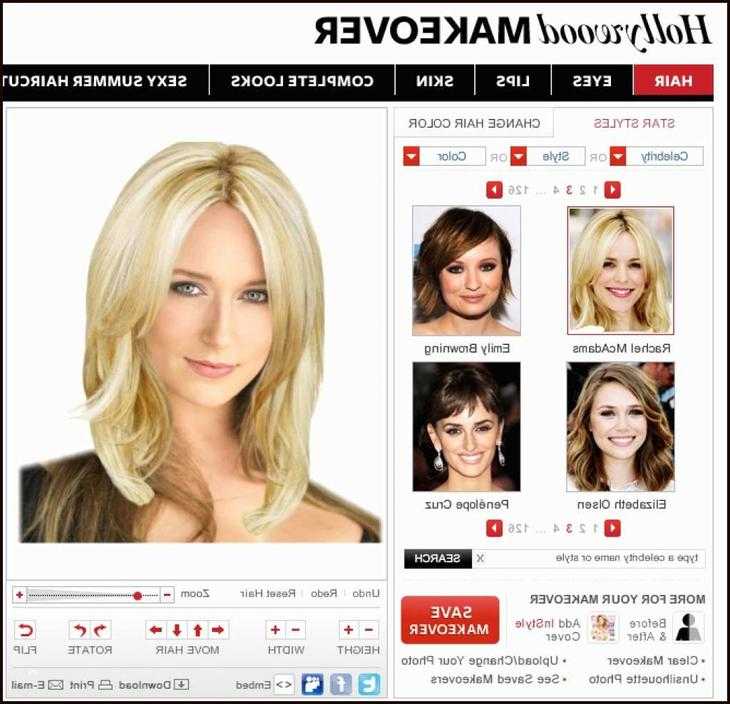
Как подобрать цвет волос по фото в онлайн редакторе Ipiccy:
- Авторизуйтесь на сайте сервиса, нажав кнопку «Sign In».
- Нажмите на стрелку возле «Open» в верхнем выпадающем меню и загрузите фотографию. Сервис поддерживает загрузку файлов с компьютера (в том числе из буфера обмена), из интернета и снимки с веб-камеры.
- Щелкните кнопку с изображением головы в крайней левой панели и выберите инструмент «Hair color».
- Кликните по палитре для выбора цвета, установите размер кисти («Brush size») и проведите ей поверх волос на фотографии. Чтобы убрать лишние мазки, используйте ластик, а с помощью ползунка «Fade» отрегулируйте интенсивность окрашивания.
- Чтобы скачать готовую картинку на компьютер, нажмите «Save». Файлы сохраняются в форматах jpg и png. Кроме того, их можно хранить в библиотеке изображений вашего аккаунта Ipiccy.
Pixlr
Облачный онлайн-фоторедактор Pixlr представлен в двух версиях: базовой – Pixlr X и расширенной профессиональной –Pixlr E. Обе доступны бесплатно. Для того чтобы поменять на фотографии цвет волос, достаточно самых простых функций, поэтому знакомиться с сервисом будем на примере первого.
Обе доступны бесплатно. Для того чтобы поменять на фотографии цвет волос, достаточно самых простых функций, поэтому знакомиться с сервисом будем на примере первого.
В отличие от Ipiccy, в этом редакторе нет отдельной группы инструментов для ретуши портрета и, в частности, волос, но есть обычная кисть для изменения цвета. Для наших задач ее вполне достаточно.
Как обработать снимок в Pixlr:
- Перейдите в одну из версий сервиса: нажмите «Запустить Pixlr Х» или «Запустить Pixlr E».
- Нажмите «Открыть изображение» и выберите фотографию на компьютере. Или кликните «Загрузить URL» и укажите ссылку на снимок в интернете.
- Создайте отдельный прозрачный слой для рисования: кликните в правой панели иконку в виде кисти, затем нажмите «Добавить новый слой». Как вариант, нажмите кнопку со знаком «+» в панели «Слои». Раскрашивать саму фотографию не нужно: так вы скорее испортите изображение, чем получите результат, который хотели бы видеть.
- В панели «Рисовать», которая откроется следом, выберите инструмент «Кисть» и настройте ее параметры – размер, мягкость, прозрачность и цвет.

- Аккуратно закрасьте волосы на снимке. Если вышли за края, не беда: сотрите лишнее при помощи ластика. Как видно на скриншоте, изменения появляются на отдельном слое, а изображение человека остается нетронутым. Результат пока выглядит не очень, но так и должно быть: ведь мы еще не применили эффект смешивания слоев, благодаря которому волосы будут выглядеть естественно.
- Нажмите на иконку в виде трех точек в углу миниатюры слоя, на котором вы рисовали. Из выпадающего списка эффектов смешивания с фоновым изображением выберите «Оверлей» (перекрытие). Как видите, на фото проступила текстура волос. И теперь мое художество выглядят гораздо естественнее. Если цвет получился слишком ярким, можно поэкспериментировать с прозрачностью слоя.
- При желании создайте дополнительные слои с другими вариантами окрашивания. Лишнее можно сделать невидимым: в настройках слоев, которые не используются, нажмите «Скрытый».
- Сохраните изображение в формате jpg, png, webp или pdf.
 Если хотите сохранить файл в виде проекта со всеми слоями, эффектами и прочим, выберите формат pxz.
Если хотите сохранить файл в виде проекта со всеми слоями, эффектами и прочим, выберите формат pxz.
Photopea
Photopea – еще один мощный фоторедактор, который запускается в браузере. Его интерфейс кажется более сложным, чем у Pixlr, но здесь нам тоже понадобится только кисть для рисования.
Для загрузки фотографии выберите источник: компьютер или облачные сервисы: Google Drive, OneDrive, Dropbox.
В отличие от конкурентов, сервис Photopea поддерживает формат psd, принадлежащий Adobe Photoshop. Это значит, что те, кто пользуется этим приложением, смогут загрузить на сервис не просто фото, а детальный проект. А после скачать его на свое устройство и продолжить работу офлайн.
Дальнейшие действия почти такие же, как в Pixlr:
- Откройте верхнее меню «Слой», выберите «Новый» и «Создать». Или нажмите Shift + Ctrl + N.
- Выберите только что созданный слой, затем кликните инструмент «Кисть». Нажатием кнопки, показанной на скриншоте, откройте настройки кисти и установите ее размер, форму, жесткость и прочее.
 Палитра выбора цвета открывается из панели меню слева.
Палитра выбора цвета открывается из панели меню слева. - Покрасьте волосы на фото. На скриншоте видно, что все нарисованное осталось на отдельном слое поверх снимка.
- Примените эффект смешивания: кликните 2 раза по миниатюре слоя, чтобы открыть его параметры, и выберите эффект. На этом снимке использован стиль смешивания «Осветление основы».
- При желании создайте дополнительные слои с разным цветом волос и сохраните результаты. Сервис поддерживает множество форматов графических файлов, в том числе tiff, bmp, psd и другие.
Новый цвет + прическа без заморочек
Если вас не вдохновляет такое псевдохудожественное творчество или хочется чего-то побыстрее и попроще, попробуйте «Подборку причесок онлайн». Здесь вместе с прической вы подберете себе и новый цвет волос, без окрашивания, просто путем перебора вариантов.
Пользоваться сервисом очень легко:
- Загрузите фотографию лица, снятого анфас.
- Щелкните по изображению прически из каталога слева.

- Спозиционируйте «парик» на фото путем перемещения, поворота и растягивания за рамку и маркеры в ее углах.
- Скачайте обновленный образ на компьютер.
Кстати, аналоги этой программы есть на многих других тематических ресурсах.
И, конечно, не забывайте, что фильтры, позволяющие изменять цвет волос на изображении, есть в Instagram и Facebook. Пусть они не так разнообразны, как в фотошопе, но тем, кто постит десятки снимков каждый день, без них уже не обойтись.
Обложка: Garnier
Преобразователь цвета волос . в App Store
Описание
С помощью этого приложения можно изменить новый цвет волос за считанные секунды. В частности, мощная функция камеры AI может изменить цвет ваших волос в режиме реального времени.
Все, что вам нужно сделать, это выбрать фотографию, обвести волосы, а затем применить различные цвета. Завершив преображение волос, вы можете сохранить его или поделиться им в Instagram, Facebook, Twitter и т. д.
д.
Особенности:
• Большой выбор цветов для волос
• Выберите любой цвет на фотографии с помощью камеры или фотобиблиотеки
• Суперреалистичное окрашивание волос
• Кисть и непрозрачность: отрегулируйте размер и непрозрачность кисти для получения естественного эффекта
• Инструменты стирания: отрегулируйте размер и непрозрачность ластика для удобства редактирования
• Инструменты «Повторить», «Отменить» и «Очистить»
• Панорамирование и масштабирование: помогают работать точно
• Камера с искусственным интеллектом: эффект изменения цвета волос можно увидеть в режиме реального времени, когда вы смотрите в камеру включено, приложение может автоматически идентифицировать часть волос на портретной фотографии, которую вы выбрали, а затем автоматически изменить ее цвет без ручного рисования
• Выберите цвет из палитры
• Выберите цвет из всего, что находится вокруг камеры в режиме реального времени
• Выберите цвет из любого места на выбранной вами фотографии
• Мощный фоторедактор: обрезка фотографии; обратная фотография; множество фотофильтров; добавить текст на фото; добавить стикеры на фото; размытие фото
Изменить цвет волос очень просто! Получите это сейчас, и это удивит вас!
000Z» aria-label=»November 11, 2022″> 11 ноября 2022 г.
Версия 2.2
Исправление ошибок и повышение стабильности
Рейтинги и обзоры
512 оценок
Хм
Это интересно, но у него плохой фотошоп, он все еще приличный, хотя я имею в виду, что он плохо смотрится на моих волосах, у кого-нибудь еще есть такой?
ᗪIᔕᗩᑭᑭOIᑎTEᗪ
ТᕼIᔕ Iᔕ ᗩ ᗷIG ᗪIᔕᗩᑭᑭOIᑎTᗰEᑎT ᗷᑌT TO ᗷE ᕼOᑎEᔕT YOᑌ ᑕOᑌᒪᗩ Tᑌᖇᑎ IT IᑎᑎTO ᗴᑌ ᑭ ᗩᑎᗪ ᒍᑌᔕT ᑕOᒪOᖇ TᕼE ᗯᕼOᒪE ᑭIᑕTᑌᖇE
🚮
У вас должно быть воображение, чтобы скачать это приложение
Разработчик 国媚 张 указал, что политика конфиденциальности приложения может включать обработку данных, как описано ниже. Для получения дополнительной информации см. политику конфиденциальности разработчика.
Для получения дополнительной информации см. политику конфиденциальности разработчика.
Данные не собираются
Разработчик не собирает никаких данных из этого приложения.
Методы обеспечения конфиденциальности могут различаться, например, в зависимости от используемых вами функций или вашего возраста. Узнать больше
Информация
- Продавец
- 国媚 张
- Размер
- 59,7 МБ
- Категория
- Ссылка
- Возрастной рейтинг
- 4+
- Авторское право
- © 2022 Краска для волос
- Цена
- Бесплатно
- Сайт разработчика
- Тех.
 поддержка
поддержка - политика конфиденциальности
Еще от этого разработчика
Вам также может понравиться
изменить цвет волос в фоторедакторе RetouchMe
- Как бы я выглядел с другим цветом волос
- Причины использовать наше приложение для изменения цвета волос
- Как изменить цвет волос на фото
Вы наверняка много слышали о том, что не все люди довольны своим цветом волос, но боятся перемен, особенно если резко поменять цвет со светлого на темный. Но есть смелые люди, которые уже опробовали на своих волосах большинство цветов радуги. Если вы хотите пополнить ряды этих смельчаков без ущерба для своей внешности в случае неудачного окрашивания, вам стоит попробовать приложение для смены цвета волос.
Как бы я выглядел с другим цветом волос
Приложение для цвета волос поможет вам понять, как изменится ваш образ. Вы не испытаете необратимых последствий и не потратите свой бюджет на салон красоты. Вы всю жизнь были скромной брюнеткой и хотите попробовать себя в роли роковой женщины? Редактор цвета волос позволяет вам создать любой цвет и оценить свой новый образ перед реальными изменениями.
Вы не испытаете необратимых последствий и не потратите свой бюджет на салон красоты. Вы всю жизнь были скромной брюнеткой и хотите попробовать себя в роли роковой женщины? Редактор цвета волос позволяет вам создать любой цвет и оценить свой новый образ перед реальными изменениями.
Причины использовать наше приложение для изменения цвета волос
Чтобы найти идеальное приложение для смены цвета волос, нужно провести тщательное исследование. Конечно, вы можете попробовать их все и в конце концов найти тот, который работает лучше всего, но память вашего телефона этому не очень обрадуется. И это только одна из насущных проблем. По большей части приложения предлагают обширную функциональность, работающую на основе одного и того же алгоритма. Алгоритмы не могут учесть индивидуальные особенности конкретного человека, не говоря уже о самой фотографии. Попробуйте самостоятельно выделить волосы на сложном фоне в Photoshop и обнаружите, что вам предстоит проделать тончайшую ручную работу над фото.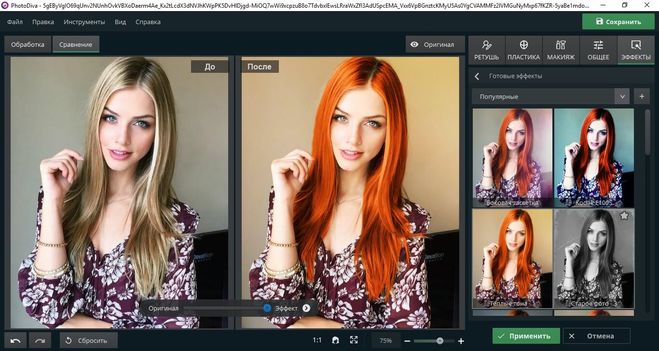 Это именно то, что предлагает RetouchMe. Протестируйте цвет волос на фото с помощью профессиональной команды дизайнеров Photoshop и получите быстрый и качественный результат. RetouchMe станет вашим карманным помощником для любого фотокейса, потому что он оснащен сотнями различных опций, которые обеспечивают ручную ретушь без использования каких-либо автоматических фильтров или искусственного интеллекта.
Это именно то, что предлагает RetouchMe. Протестируйте цвет волос на фото с помощью профессиональной команды дизайнеров Photoshop и получите быстрый и качественный результат. RetouchMe станет вашим карманным помощником для любого фотокейса, потому что он оснащен сотнями различных опций, которые обеспечивают ручную ретушь без использования каких-либо автоматических фильтров или искусственного интеллекта.
Как изменить цвет волос на фото
Приложение отлично работает как на iOS, так и на Android. Вы можете найти его в Play Market или в App Store, если вы используете iPhone. Если вы выбрали RetouchMe в качестве приложения для смены цвета волос, вот пошаговое руководство по изменению цвета волос:
Загрузите приложение RetouchMe для Android или iOS и установите его на свое устройство
Загрузите свою фотографию в приложение, выбранное из вашего хранилища или библиотеки изображений
Выберите тестер краски для волос и отправьте его на обработку
Подождите 5 минут, чтобы выполнить работу
Получите идеальное фото с выбранным цветом волос и позвольте друзьям оценить его в социальных сетях
Мы делаем бесплатную доработку, если вы останетесь недовольны результатом.
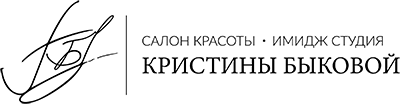



 Если хотите сохранить файл в виде проекта со всеми слоями, эффектами и прочим, выберите формат pxz.
Если хотите сохранить файл в виде проекта со всеми слоями, эффектами и прочим, выберите формат pxz.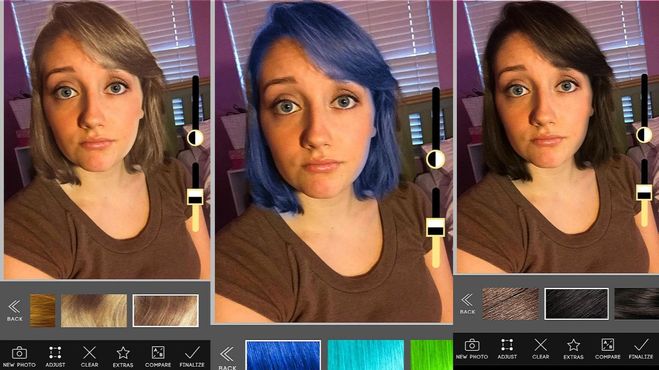 Палитра выбора цвета открывается из панели меню слева.
Палитра выбора цвета открывается из панели меню слева.
 поддержка
поддержка